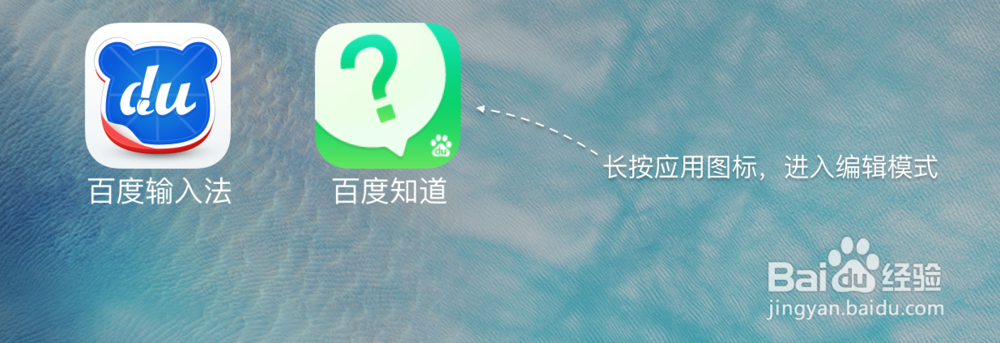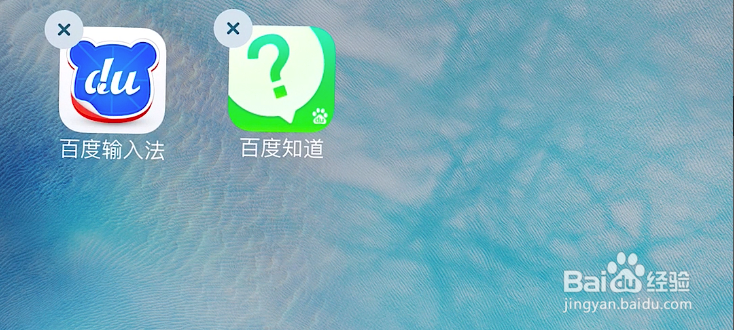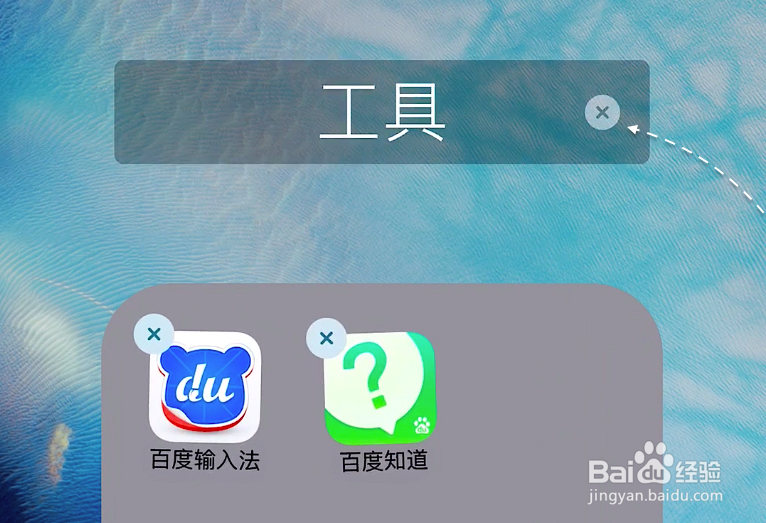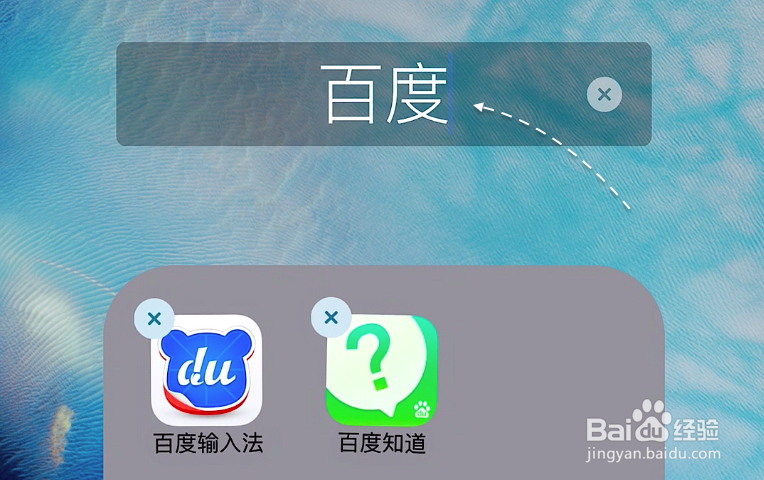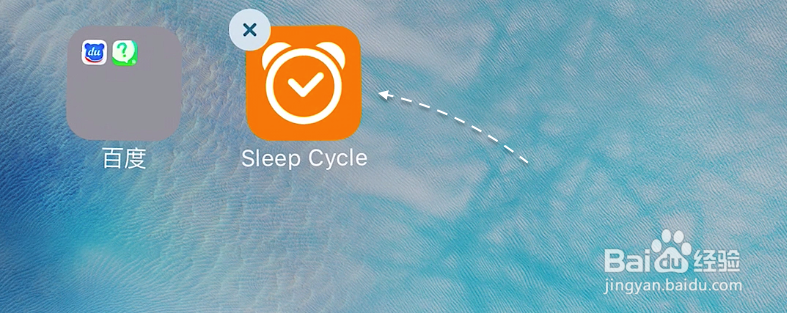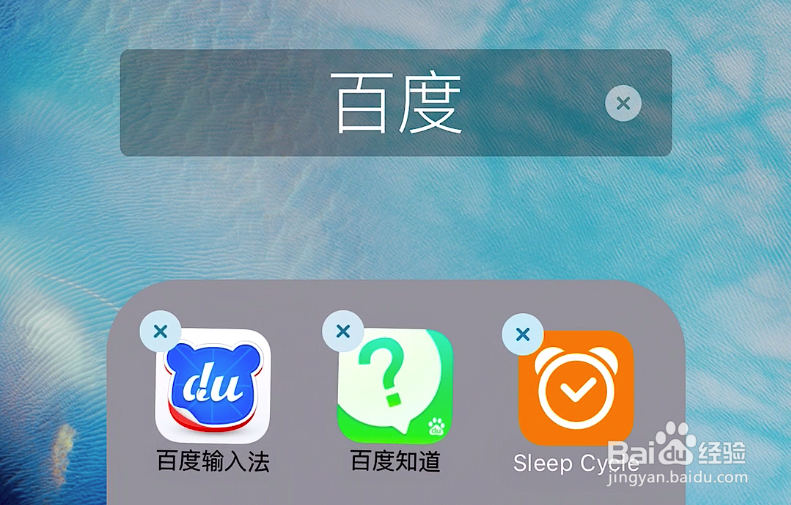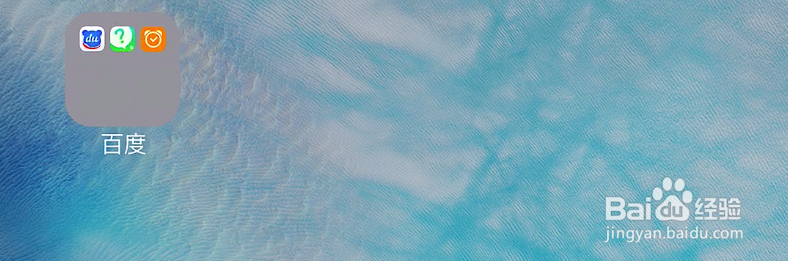iPhone6s怎么创建文件夹,苹果6s如何新建文件夹
1、如下图所示,在当前主屏上有二个百度的应用软件,此时想要把它们放到一个新建的文件夹里。首先请长按下主屏上的应用软件,进入主屏编辑模式。
2、当进入主屏编辑模式以后,此时应用图标会抖动,并且还会在左上角出现小 X 按钮,如图所示
3、接下来请先拖动一个应用软件的图标,与另外一个应用软件重叠起来,随后系统会自动创建一个新的文件夹出来。
4、如下图所示,此时系统已经为用户自动创建了一个新的文件夹,并且还会根据当前应用的类型来自动取一个名称。如果想要修改文件夹名称的话,请点击名称一栏。
5、如下图所示,在这里把文件夹重新命名为“百度”了。
6、当文件夹创建好以后,可以用同样的方法,再把其它的应用软件也移动到里面去。如下图所示,此时想要把另一个应用移动到刚刚新建的文件夹中。
7、同样地,此时在主屏编辑模式下,拖动应用与文件夹使之重叠起来。
8、如下图所示,此时便可以把更多的应用软件放入到文件夹中了。
9、最后完成以后,按下主屏Home按钮,返回并退出主屏编辑模式就可以了。
声明:本网站引用、摘录或转载内容仅供网站访问者交流或参考,不代表本站立场,如存在版权或非法内容,请联系站长删除,联系邮箱:site.kefu@qq.com。
阅读量:53
阅读量:80
阅读量:49
阅读量:85
阅读量:92